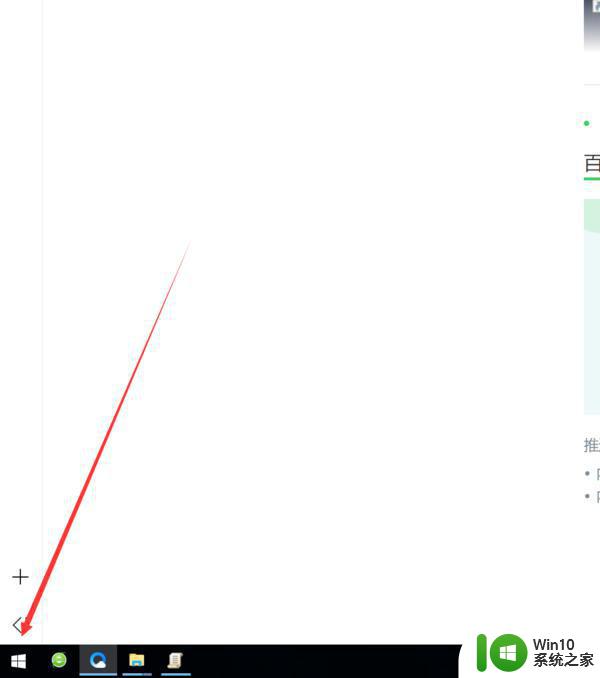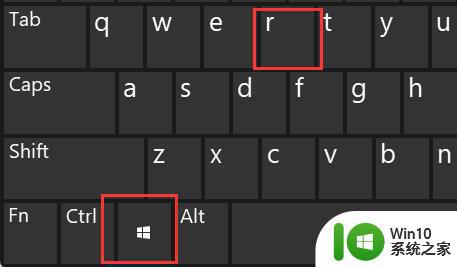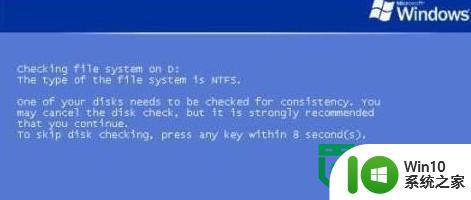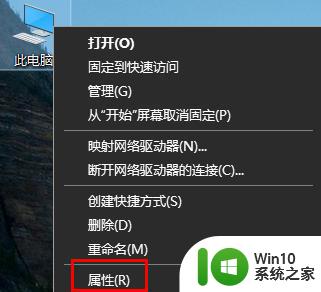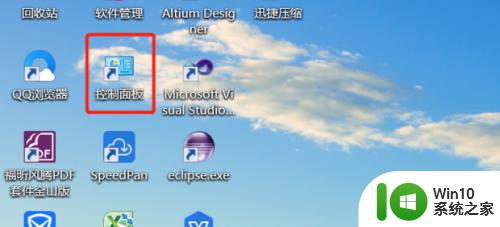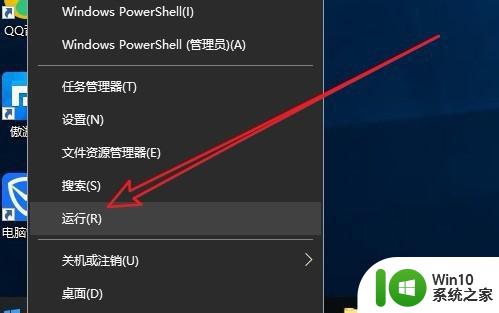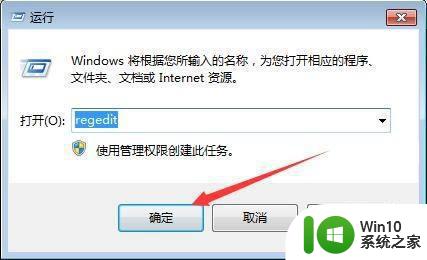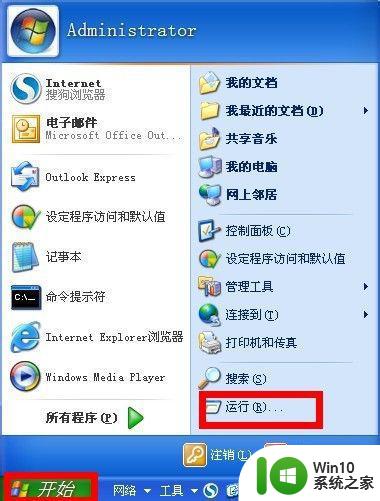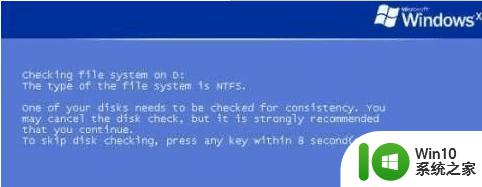电脑每次开机都自检e盘的解决方法 电脑开机自检e盘如何关闭
更新时间:2024-01-14 15:50:26作者:xiaoliu
电脑开机时,有些用户会遇到电脑自检E盘的问题,不仅耗费时间,还会影响使用体验,如何解决电脑每次开机都自检E盘的问题,让我们的电脑开机更加便捷呢?在本文中我们将介绍一些解决方法,帮助大家关闭电脑开机自检E盘的功能,提升电脑使用的效率。无论你是电脑新手还是有一定经验的用户,本文都会为你提供有用的信息和解决方案。让我们一起来了解吧!
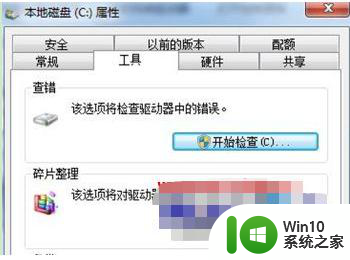
解决方法如下:
方法一:
1、在“计算机”图标上右键选择“管理”,在打开的计算机管理面板上,双击打开“事件查看器”。在事件查看器里查看到与硬盘有关的相关信息。
2、对磁盘盘符进行逐一右键点击选择“属性”,对磁盘盘符执行检查。
方法二:如果觉得对磁盘盘符逐一检查比较繁琐,也可通过打开命令提示符窗口,输入Chkdsk C:,D:,E: /x命令后按回车对系统硬盘进行检查。
以上就是电脑每次开机都自检e盘的解决方法的全部内容,如果有遇到这种情况,那么你就可以根据小编的操作来进行解决,非常的简单快速,一步到位。